O esquema do controlador Xbox se tornou o padrão virtual para jogos em PC. Se você conectar um controle Xbox ao seu PC, a maioria dos jogos modernos o suportará nativamente, alterando automaticamente a interface para funcionar com os botões e controles do Xbox.
No entanto, nem sempre é super óbvio como você realmente deseja conectar seu controle Xbox One a um PC com Windows. Então, mostraremos exatamente como fazê-lo, bem como algumas informações interessantes sobre o seu brilhante console Xbox One e como você pode fazer mais com isso do que apenas jogar videogame em um PC ou Xbox One.
Antes de começar, identifique seu controlador
As etapas exatas que você precisa seguir para conectar seu controlador Xbox One a um PC variam dependendo da versão do controlador que você possui.
Primeiro de tudo, você realmente tem um controle Xbox One? O controle do Xbox 360 é compatível com todos os mesmos jogos para PC, pois eles usam a mesma interface de software "xinput". Os botões e controles são idênticos.
No entanto, os controladores do Xbox 360 exigem um receptor USB especial para trabalhar com um PC. Portanto, se o seu controlador estiver assim:

Então você precisa comprar um dos estes :
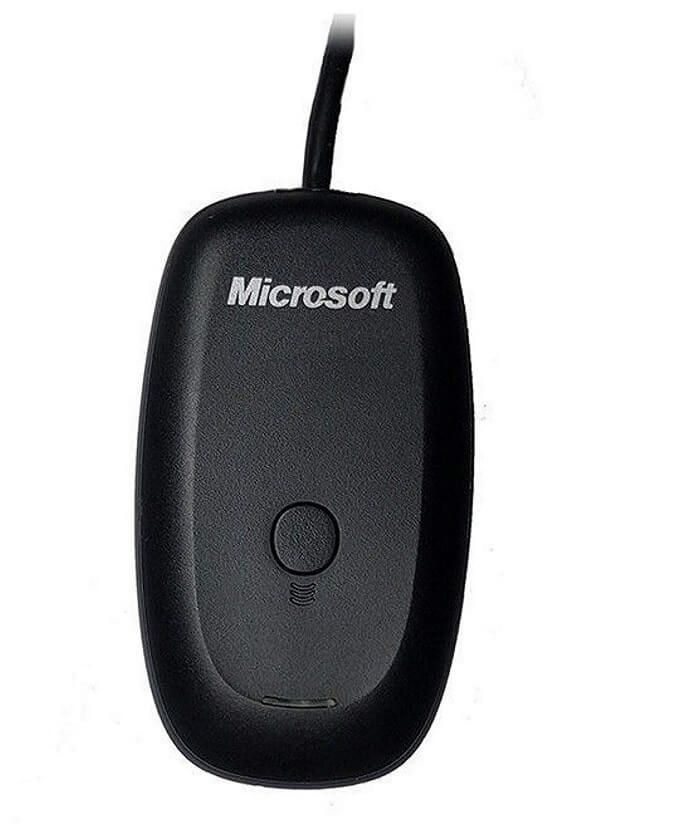
Em seguida, basta seguir as instruções na caixa, que diz essencialmente para conectar o receptor e pressionar os dois botões de conexão no controlador e no receptor, respectivamente.
No entanto, não estamos aqui para falar sobre o antigo controle do Xbox 360. Trata-se de começar seu jogo com o novo e brilhante controle lançado com o Xbox One.
Existem duas versões desse controle. As versões mais antigas, fornecidas com os modelos Xbox One originais, usam um sistema de sinal sem fio da Microsoft não padrão. O que significa que você não pode conectá-lo diretamente a um PC. Em vez disso, você deve comprar um dos esses dongles para Windows.

A versão mais recente do controlador que vem com os modernos consoles Xbox One usa o Bluetooth antigo. Você pode conectar esses controladores do Xbox One ao seu PC sem a necessidade de despesas extras.
Você pode diferenciá-los facilmente, observando a área ao redor do botão Guia do Xbox. Nos modelos Bluetooth, o plástico ao redor do botão Xbox corresponde perfeitamente ao rosto do controlador. No modelo mais antigo, faz parte do painel frontal que segura os para-choques e os gatilhos. É assim que os Controlador Bluetooth Xbox One se parecem:

Atualize o Windows 10
Verifique se a sua cópia do Windows está atualizada para a versão mais recente. Isso não só é bom para segurança e desempenho em geral, como às vezes é o culpado por dispositivos como os controles do Xbox que não funcionam como o esperado. Portanto, elimine essa possibilidade imediatamente.
Use um cabo USB

A maneira mais fácil de usar um controle Xbox One (qualquer modelo) com um PC com Windows é simplesmente conectá-lo ao computador via USB. Ele usa uma conexão micro USB padrão, para que você possa usar um cabo de carregamento de telefone antigo, se necessário.
Enquanto uma conexão sem fio faz sentido em uma configuração de sala de estar, a maioria de nós fica perto o suficiente dos PCs de jogos para que uma conexão com fio não seja complicada. O melhor de tudo é que você não precisa de pilhas no seu controlador para que isso funcione. É literalmente plug and play.
Conectando um controlador Xbox (Bluetooth) a um PC com Windows
Conectando seu controlador Xbox One habilitado para Bluetooth a um Windows 10 O PC funciona da mesma maneira que a maioria dos dispositivos Bluetooth, com um ou dois pontos de estranheza a serem evitados.
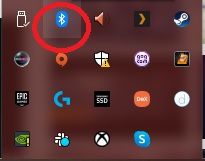
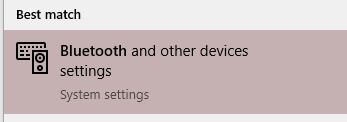
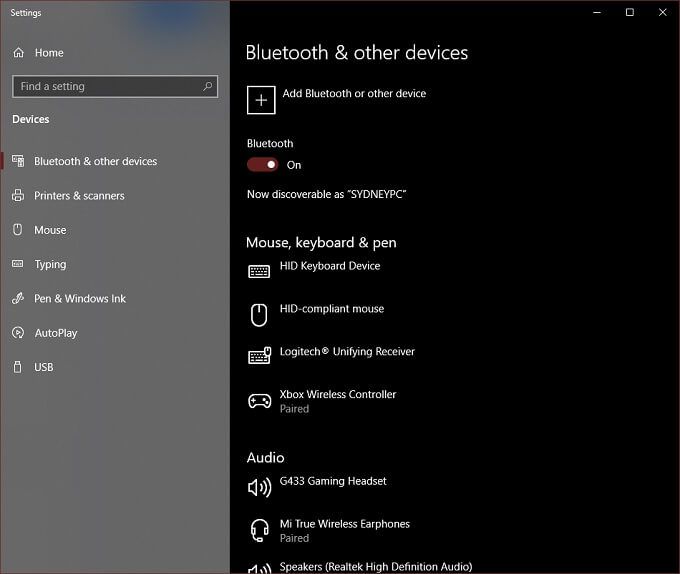
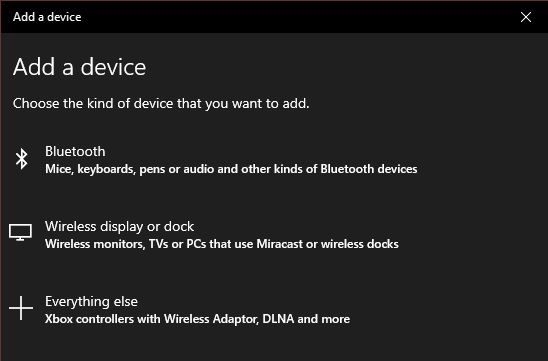
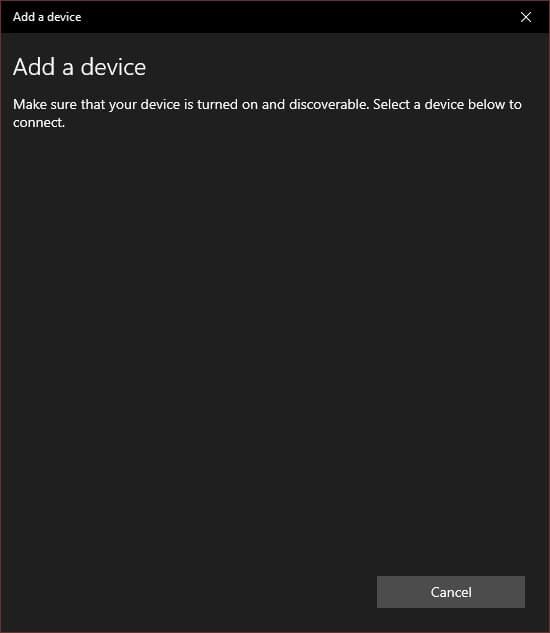
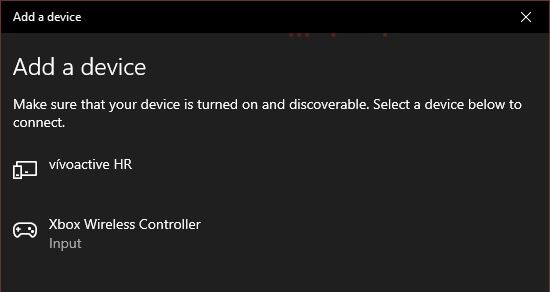
É isso aí!
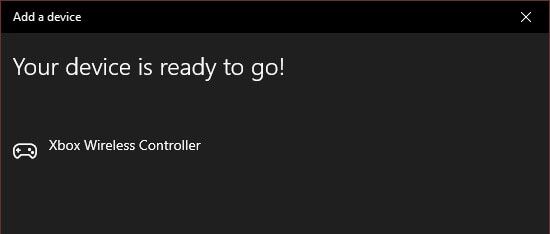
Os drivers do controlador fazem parte do Windows 10, então você está pronto para jogar qualquer jogo compatível.
Conectando um controlador Xbox (sem Bluetooth) a um PC com Windows com o Dongle
Se você possui um dos controladores mais antigos, sem Bluetooth, é necessário o adaptador sem fio para que ele funcione com o Windows.
Na verdade, existem algumas vantagens legais nisso. Por um lado, você pode conectar até oito controladores Xbox One ao teclado sem fio. Até dois controladores via Bluetooth podem ser um problema, dependendo do adaptador específico.
Além disso, se você usa uma conexão Bluetooth, não pode usar acessórios como fone de ouvido ou chatpad com seu controlador no Windows. O adaptador sem fio permite tudo isso. A maioria das pessoas não precisará desses recursos no PC, mas é bom saber.
Para conectar seu controlador usando o Adaptador sem fio no Windows 10, faça o seguinte:
a luz no controlador e no adaptador não deve permanecer acesa, o que significa que eles estão ligados um ao outro. É isso aí! Você está pronto para começar, já que o Windows 10 já possui os drivers instalados nativamente.
Conectando um controlador Xbox One ao Mac

Ao contrário do Windows 10, o macOS não tem suporte nativo para o controlador Xbox One. No entanto, existem algumas soluções alternativas para isso, embora não haja garantia de que funcione sem problemas.
Você precisa instalar o este driver controlador de terceiros para usar os antigos controles Xbox 360 ou novos do Xbox One com o macOS. No momento da redação deste artigo, a conectividade sem fio era um recurso alfa, não destinado ao uso convencional. O que significa efetivamente que você precisa conectar o controlador usando um cabo USB.
Felizmente, isso é tudo o que existe. O programa mencionado acima cria uma entrada em Preferências do sistema denominada “Xbox 360 Controllers”. Simplesmente abra-o para configurar o controle após conectá-lo.
Outros dispositivos que funcionam com o controle Bluetooth do Xbox One

O controlador Xbox está se tornando um dispositivo padrão além do Xbox One e Windows! Recentemente, o iOS obteve suporte nativo para controladores Xbox One e PS4, o que significa que você pode jogar qualquer um dos centenas de jogos compatíveis com controladores na App Store com um dos melhores controladores do mercado.
Da mesma forma, muitos Jogos Android e aplicativos de emulação de jogos funcionam perfeitamente com um controle Xbox One emparelhado via Bluetooth. Nos dois casos, o controle é emparelhado com o dispositivo móvel, como qualquer outro dispositivo Bluetooth.
Até algumas TVs inteligentes suportam o controle do Xbox One. As TVs Samsung que suportam o aplicativo de reprodução remota Steam podem usar o controlador via Bluetooth (se a TV tiver) ou através de uma conexão USB com fio. Na verdade, testamos isso com uma Samsung Smart TV via USB com fio e conseguimos transmitir o Grand Theft Auto V pela rede local a partir de um PC para jogos.
Agora você deve saber tudo o que é necessário para conectar seu controle Xbox One a um PC com Windows 10 e muito mais.